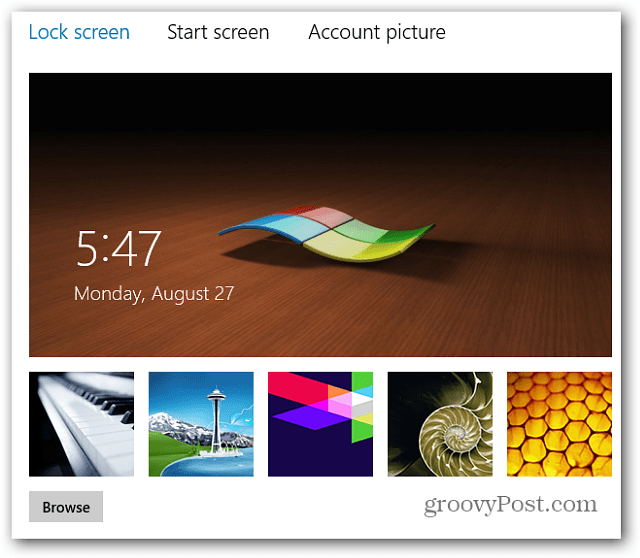התוספות והכלים הטובים ביותר של Microsoft OneNote
מיקרוסופט אופיס מיקרוסופט פתק אחד גיבור / / March 19, 2020
עודכן לאחרונה ב
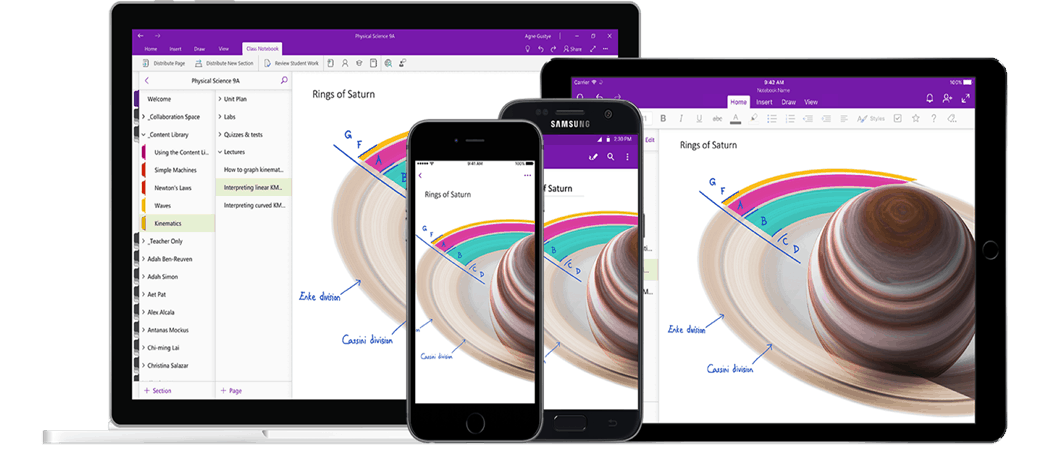
כדי להפיק את המרב מ- OneNote, עליכם להשתמש בתוספות וכלים המתאימים של OneNote. הנה כמה מהטובים ביותר.
בעוד שמיקרוסופט OneNote מיועד לרישום הערות, אתה יכול להרחיב את הפונקציונליות שלה עוד יותר באמצעות תוספות OneNote. תוספים אלה מביאים את התכונות והשירותים הטובים ביותר מאפליקציות אחרות, כולל חלק משל מיקרוסופט שלה.
כדי לסייע בהעלאת הפרודוקטיביות שלך, הנה כמה מהתוספות והכלים הטובים ביותר של Microsoft OneNote שתוכל לנסות.
באמצעות OneNote תוספות
אם ברצונך להוסיף תוספות OneNote, תצטרך להשתמש ב- OneNote 2016 או קודם לכן. ה- OneNote 2019 אפליקציית UWP כרגע לא תומך ברוב התוספות, אך אתה אמור לעשות זאת הורד את OneNote 2016 בחינם.
נוהל ההתקנה עבור כל תוסף OneNote ישתנה. תוספות ראשיות יגיעו עם קובץ מתקין אשר יתקין ותצורה אוטומטית של OneNote.
אם ברצונך לראות רשימה של תוספות מותקנות ב- OneNote 2016, לחץ קובץ > אפשרויות > תוספות.
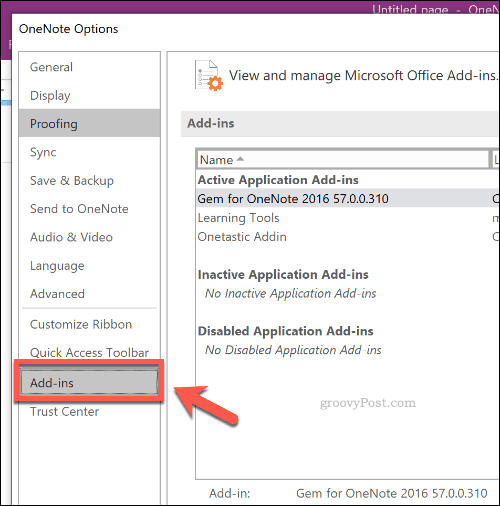
הוספת הערות מהאינטרנט באמצעות קוצץ
אם אתה מוצא שההשראה שלך מגיעה הכי הרבה כשאתה משתמש באינטרנט, קליפר האינטרנט של OneNote סיוע ל- Google Chrome אמור לעזור.
תוסף זה מאפשר לך לצלם צילומי מסך של דפי אינטרנט ולשמור אותם במחברות המחברת של OneNote. משם, אתה יכול להסיר כל אלמנטים עודפים, ולהשאיר לך רק את המידע או התמונות שאתה רוצה לשמור.
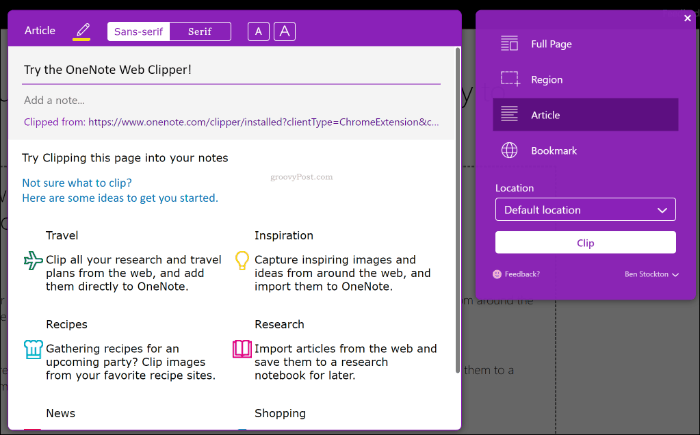
תצטרך להוריד ו התקן את התוסף OneNote Web Clipper כדי שזה יעבוד. לאחר התקנתו ונכנסתם לחצו, לחצו על סמל התוסף OneNote Web Clipper (לצד סרגל הכתובות) כדי להתחיל בתהליך הגזירה.
מכיוון שתוסף זה אינו תלוי באפליקציית OneNote, אתה יכול להשתמש בה עם כל גרסה של OneNote (כולל אפליקציית UWP).
באמצעות פקודות מאקרו של OneNote עם Onetastic
אולי אינך יודע אילו תכונות אתה זקוק, אך סביר להניח שיהיה לך משהו שימושי עבורך Onetastic עבור OneNote. Onetastic הוא רב תכליתי, מוסיף תמיכה לעריכת תמונות, סגנונות טקסט מותאמים אישית ולוח שנה מובנה ל- OneNote.
התכונה הגדולה ביותר (ואולי הטובה ביותר) האונסטטית היא תמיכה במאקרו. אם השתמשת בעבר בפקודות מאקרו ב- Office, תדע שתמיכה במאקרו מקלה על חזרה על משימות חוזרות. Onetastic מוסיף תמיכה מאקרו, עם מאות פקודות מאקרו שנוצרו על ידי הקהילה זמין לשימושך.
מתקין Onetastic מתקין ומגדיר את עצמו אוטומטית ב- OneNote 2016 ומטה. להתקנת מאקרו Onetastic, לחץ על רשימת מאקרו באתר Onetastic ולחץ על הורד ואז לחץ על פתוח בחלון הקופץ של Chrome שמופיע.
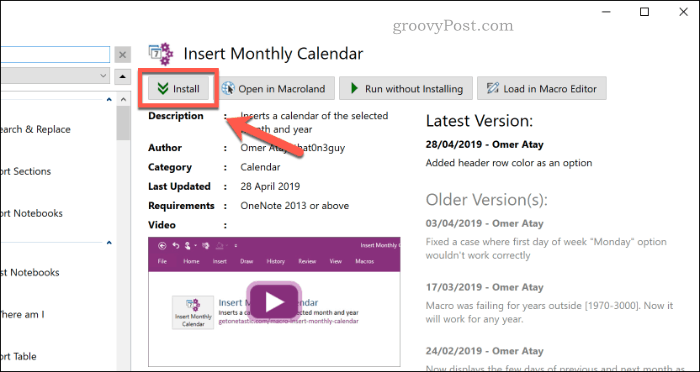
זה ימצא את הרישום במתקין המאקרו של Onetastic עצמו. ברגע שהוא ייפתח, לחץ על הורד להתקנת המאקרו לשימושך. אתה יכול גם ללחוץ הפעל ללא התקנה לנסות זאת לפני שתתקין אותה.
תמיכה אוטומציה עם זאפייר ו- IFTTT
תמיכה במקרו יכולה לעזור לך במשימות בסיסיות וחוזרות על עצמן, אך הוספת אוטומציה אמיתית ל- OneNote אפשרית רק בפלטפורמות כמו זאפייה ו IFTTT. שני השירותים מאפשרים לך ליצור טריגרים שכאשר נפגשים יבצעו עבורך פעולה באופן אוטומטי.
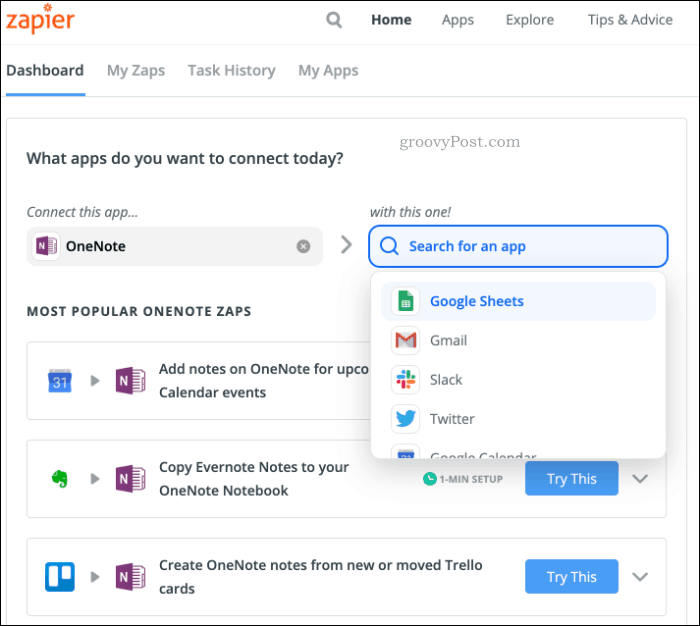
השימוש בשירותי אוטומציה כמו אלה יאפשר לך לקשר שירותים אחרים ל- OneNote. אם רצית להעתיק את ההערות שלך לשירותים אחרים כמו Evernote, למשל, זאפייר ו- IFTTT יכלו שניהם לאפשר לך לעשות זאת.
אין צורך בתוספות - הן IFTTT והן Zapier יתחברו לחשבון OneNote שלך, ויבצעו שינויים בהערות שלך באופן אוטומטי.
שיפור הקריאות בעזרת כלי למידה
ה כלי הלמידה של מיקרוסופט התוסף מרחיב את תכונות הליבה של OneNote כדי לעזור לך לקרוא ולכתוב. זה כולל מצבי מיקוד והבנה לתמיכה בקריאה שלך ולהקל על הבנת מילים וביטויים מסוימים.
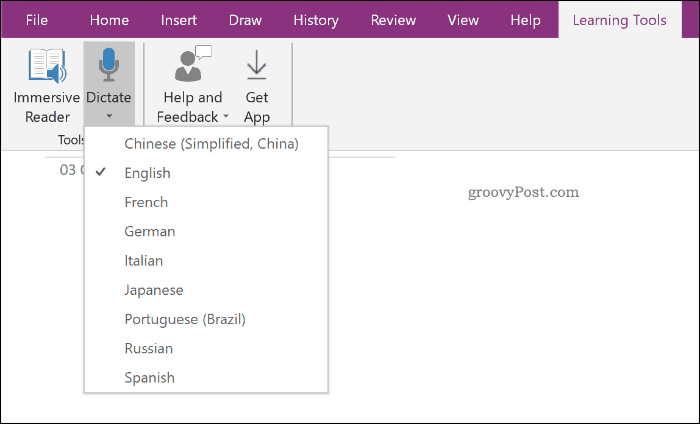
כלי הלמידה של מיקרוסופט כולל גם תמיכה לסייע לבעלי דיסלקציה עם פתרונות כמו מרווח טקסט וקווים קצרים יותר. עם זאת, זה לא רק לבעלי קשיי קריאה. אם אתה רוצה לשפר את כישורי ההבנה שלך, כלי הלמידה יכולים לעזור, עם עלייה בעלת יכולת ההבנה של 10% בממוצע למי שמשתמש בה.
אתה יכול נסה את כלי הלמידה של מיקרוסופט באופן מקוון. כדי לגשת לאותן תכונות ב- OneNote 2016, יהיה עליכם לעשות זאת הורד והתקן את התוסף כלי למידה. ל- UWP OneNote יש כלי למידה מובנה, כך שאין צורך להוסיף תוסף נוסף.
לאחר התקנתם, תוכלו לגשת לכלי למידה מתוך כלי למידה לשונית בסרגל הסרט.
מעל 500 תכונות חדשות עם פנינה ל- OneNote
אמנם זה לא בחינם, אבל פנינה לתוסף OneNote מוסיף למעלה מ- 500 תכונות וכלים חדשים ל- OneNote. תוסף קטן יותר זמין גם עבור OneNote UWP, אם כי זה מציע פחות תכונות.
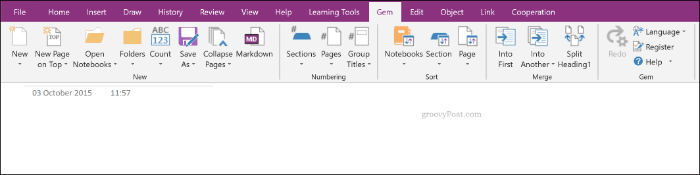
רבות מהתכונות הנוספות נועדו לשפר את הפרודוקטיביות שלך, עם הגנה על מחברת, מיון חלקים, כלי עיצוב עמודים, קיצורי דרך ועוד. מ ה פנינה בכרטיסייה סרגל הסרטים, תוכלו לגשת במהירות לתכונות שיעזרו לכם לעצב את ההערות שלכם, כמו גם לייצא אותם לתוכנות אחרות כמו PowerPoint.
ה- Gem לתוספת OneNote מגיעה לניסיון של 30 יום, ועולה 33 $ עבור רישיון מלא. אמנם זה עשוי להיראות מוגזם עבור אפליקציה חינמית אחרת, אך המספר הנרחב של תכונות נוספות המוצעות עלולות להפוך את Gem למערכת הפרודוקטיביות שאתה מחפש.
עושה יותר עם Microsoft OneNote
תוספות OneNote אלה עוזרות להוסיף תכונות חדשות, אך גם תכונות הליבה שלה חזקות למדי. אם אתה צודק תחילת העבודה עם Microsoft OneNote, אל תשכח להפריד את ההערות שלך למחברות מחברת מרובות כדי לעזור לך לשמור על סדר.
אתה יכול גם השתמש ב- OneNote לבית הספר, מאפשר לך לשתף את ההערות שלך עם חברים ולקחת הקלטות אודיו ווידאו OneNote של השיעורים וההרצאות שלך.